- Microsoft Outlook genererer en datafil-fejlprompt for nogle brugere.
- Der er en løsning på problemet, og det involverer justering af systemregistret.
- Vores Outlook sektion holder dig opdateret om de seneste nyheder, tips og funktionsforbedringer forbundet med Office 365-appen. Tjek det ud når som helst!
- Bare hvis du oplever andre Outlook-fejl, skal du gå over til vores Outlook fejl side for fejlfindingsvejledninger.
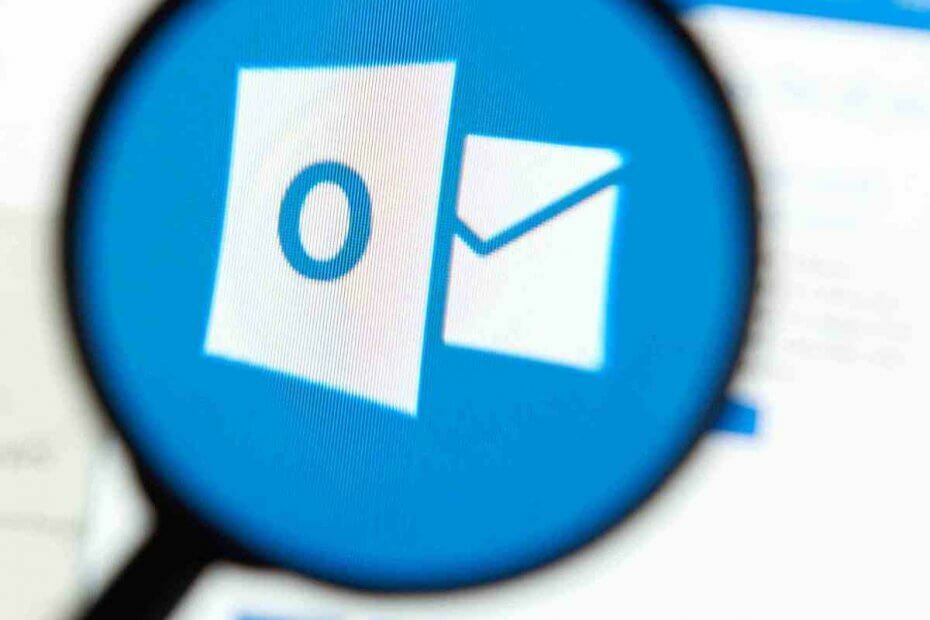
xINSTALLER VED AT KLIKKE PÅ DOWNLOAD FIL
Denne software vil holde dine drivere oppe og køre, og dermed holde dig sikker mod almindelige computerfejl og hardwarefejl. Tjek alle dine drivere nu i 3 nemme trin:
- Download DriverFix (verificeret downloadfil).
- Klik Start scanning for at finde alle problematiske drivere.
- Klik Opdater drivere for at få nye versioner og undgå systemfejl.
- DriverFix er blevet downloadet af 0 læsere i denne måned.
Microsoft Outlook, som for nylig fik en Afstemningsopdatering, genererer en datafil-fejlprompt for nogle brugere. Fejlmeddelelsen kræver, at brugeren lukker programmet helt.
Ifølge Microsoft påvirker problemet brugere, der har opdateret til version 2005 Build 12827.20268 eller nyere.
Outlook-datafiler fejlprompt
Microsoft siger at når berørte brugere starter Outlook, får de en fejlmeddelelse om et problem med en af deres datafiler. Bortset fra det bliver brugeren bedt om at klikke på ok for at starte reparation.
Der er noget galt med en af dine datafiler, og Outlook skal lukkes. Outlook kan muligvis rette din fil. Klik på OK for at køre Inbox Repair Tool.
Der er dog en indledende løsning på problemet. Ifølge Microsoft har insider-betaversionen 13004.10000 rettelsen.
Men denne løsning er ikke tilgængelig for alle brugere endnu. Desuden er det endnu ikke klart, om Microsoft vil skubbe rettelsen via en Windows 10 eller Outlook-opdatering.
I mellemtiden undersøger Outlook- og Windows-teamene i fællesskab sagen.
Alligevel har problemet en løsning, der involverer ændring af registreringsdatabasen. Da Microsoft advarer om, at processen er risikabel, kan du overveje at sikkerhedskopiere registreringsdatabasen, før du fortsætter.
Hvis du ikke ved, hvordan du opretter sikkerhedskopiering af registreringsdatabasen i Windows, så tjek vores detaljerede guide.
Følg derefter disse trin, som Microsoft anbefaler, for at løse Outlook-problemet:
- Højreklik på Windows Start-knappen, og vælg derefter Kør.
- Skriv regedit i feltet Åbn, og vælg derefter OK.
- Udvid Computer i venstre rude, og udvid derefter HKEY_CURRENT_USER\SOFTWARE\Microsoft\Office\16.0\Outlook\PST
- Slet registreringsnøglerne nedenfor under PST-nøglen, og genstart derefter Outlook:
“LastCorruptStore”=”C:\\Users\\user. REDMOND\\AppData\\Local\\Microsoft\\Outlook\\***
E-mailadressen er fjernet af hensyn til privatlivets fred ***”
“PromptRepair”=dword: 00000001
Oplever du problemer efter opdatering til en nyere version af Microsoft Outlook? Du kan altid give os besked via kommentarfeltet nedenfor.
Har du stadig problemer? Løs dem med dette værktøj:
SPONSORERET
Hvis ovenstående råd ikke har løst dit problem, kan din pc opleve dybere Windows-problemer. Vi anbefaler download af dette PC-reparationsværktøj (vurderet til Great på TrustPilot.com) for nemt at løse dem. Efter installationen skal du blot klikke på Start scanning knappen og tryk derefter på Reparer alle.


